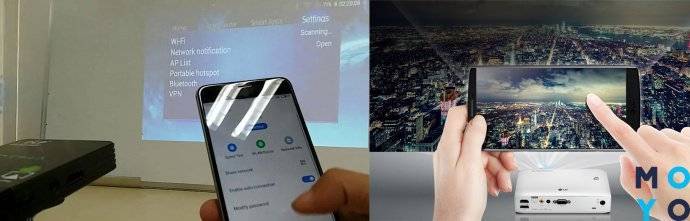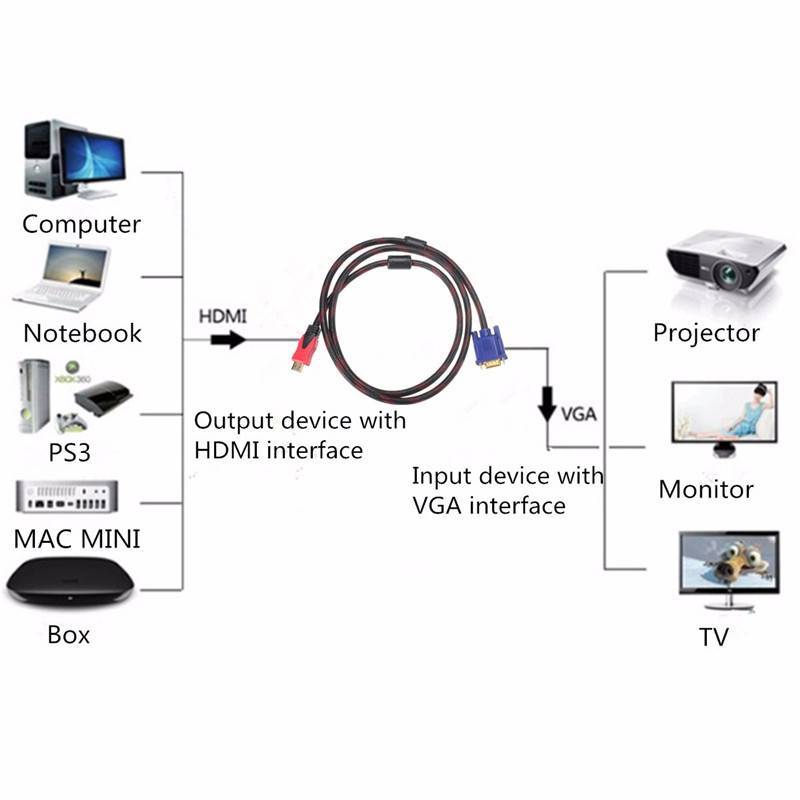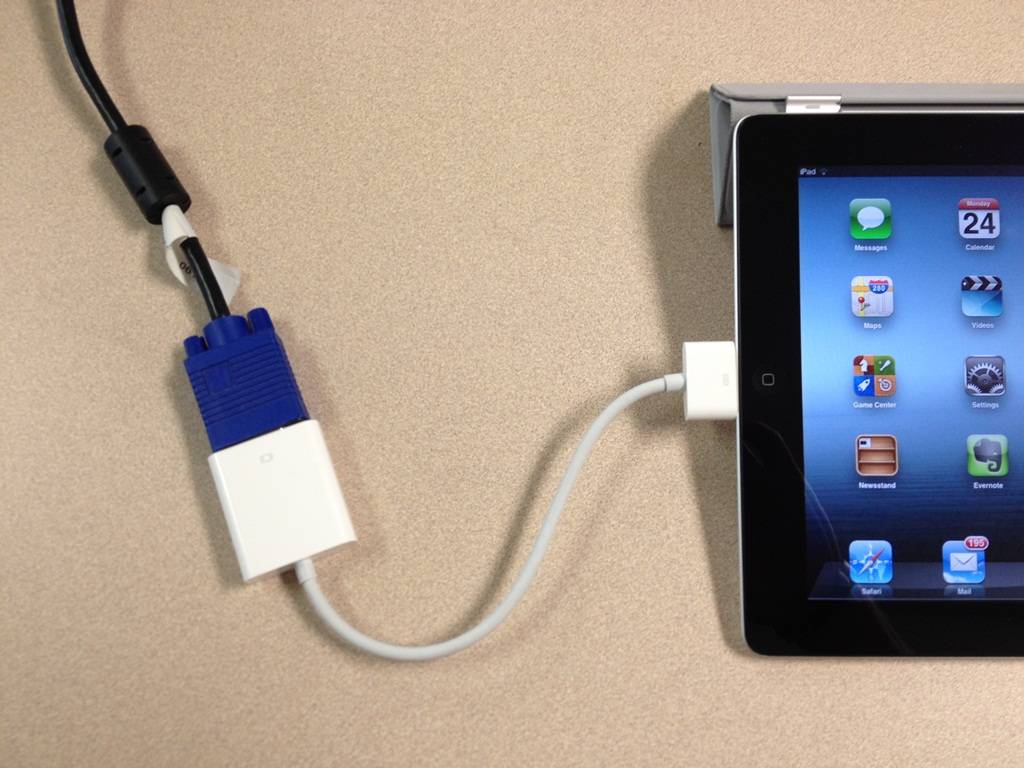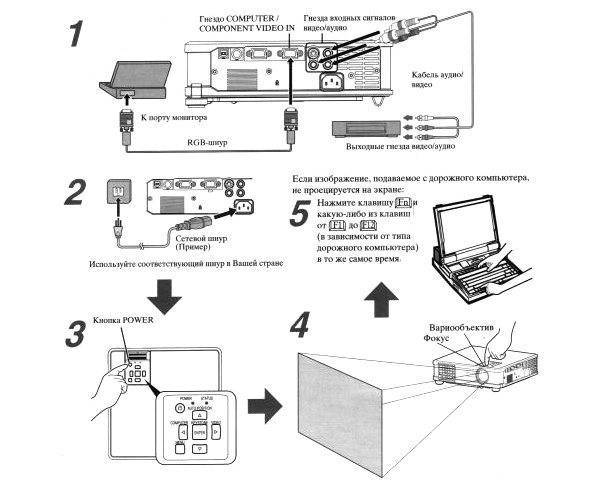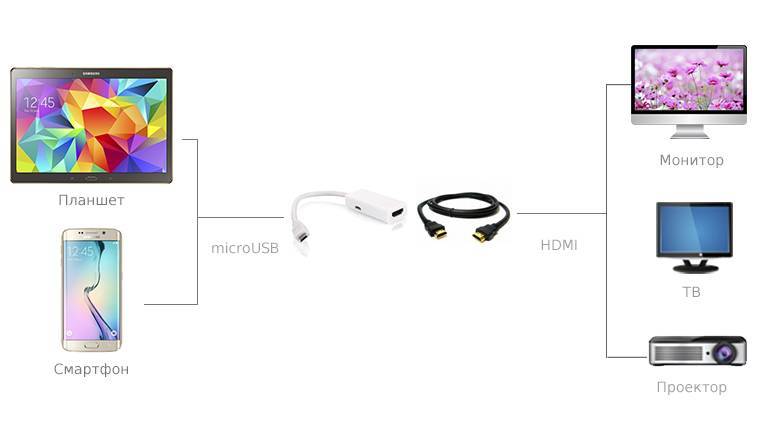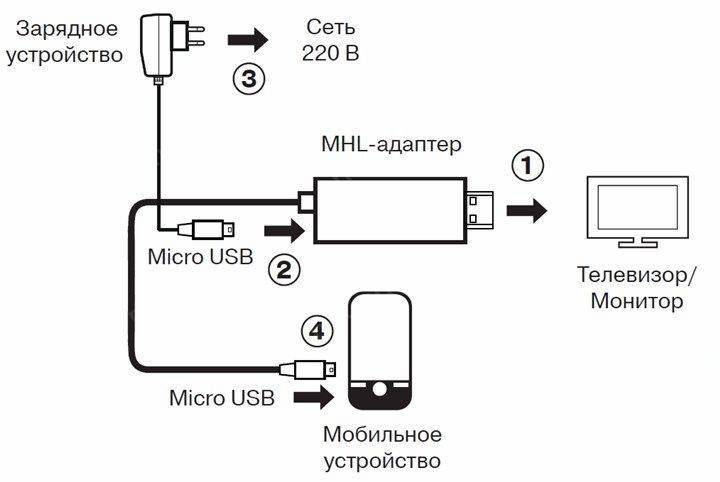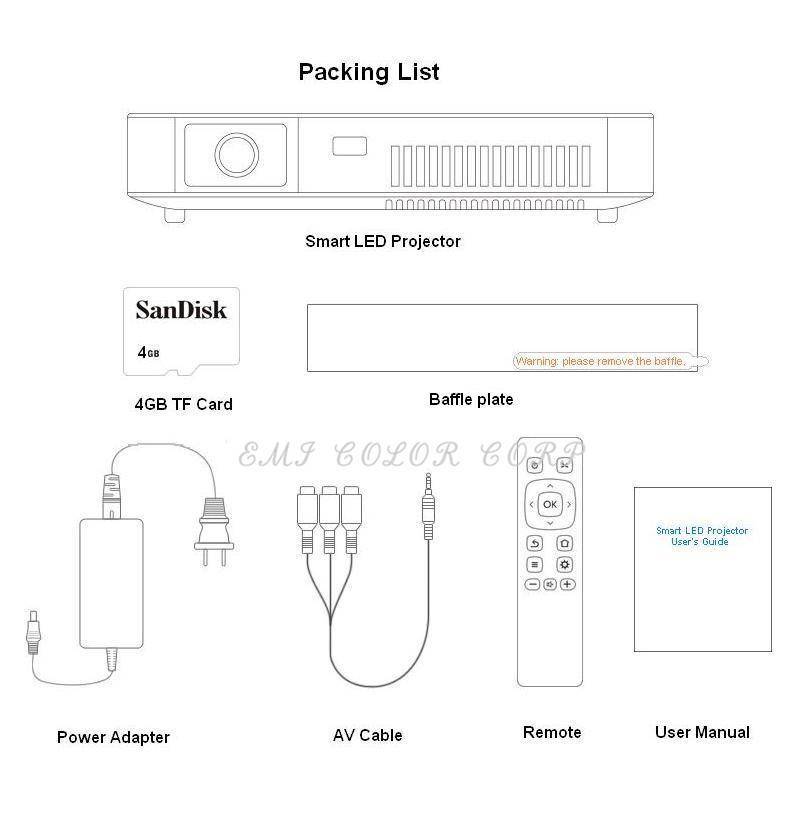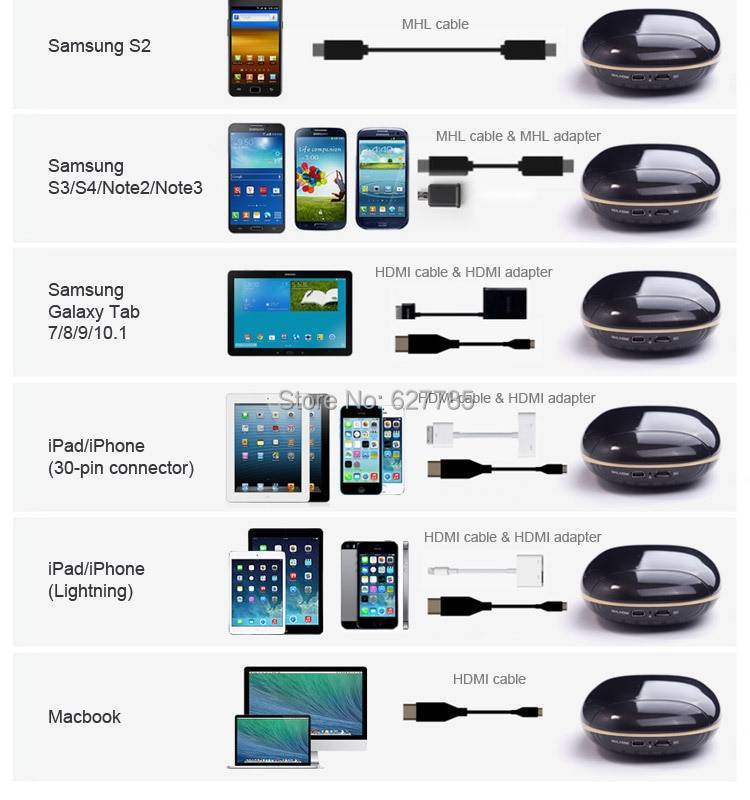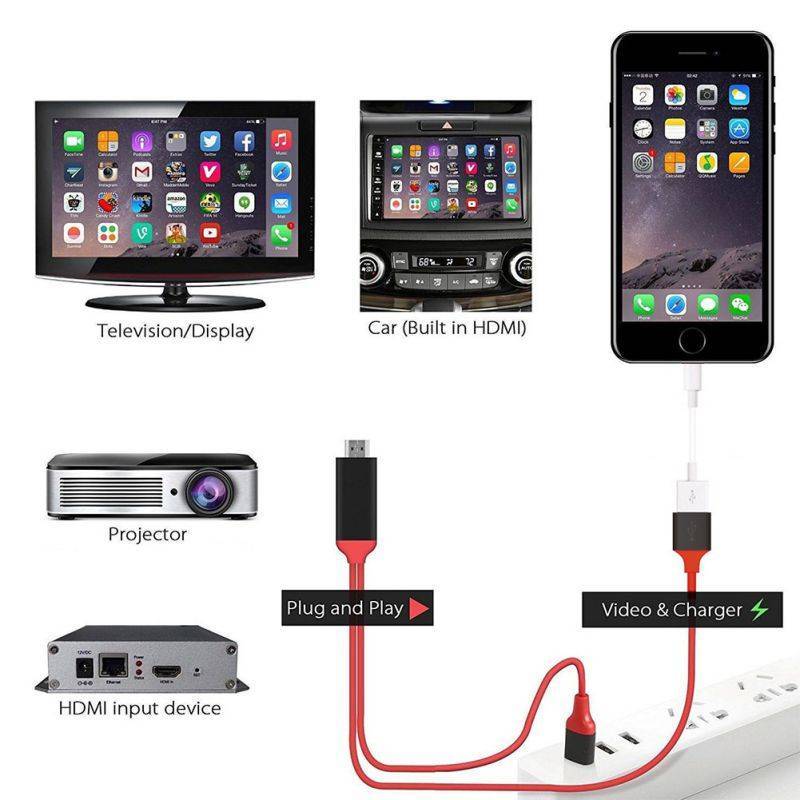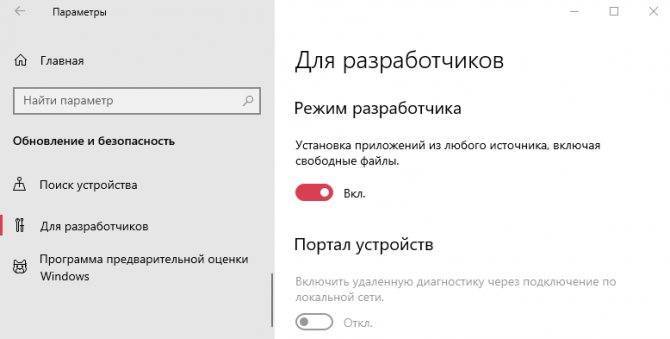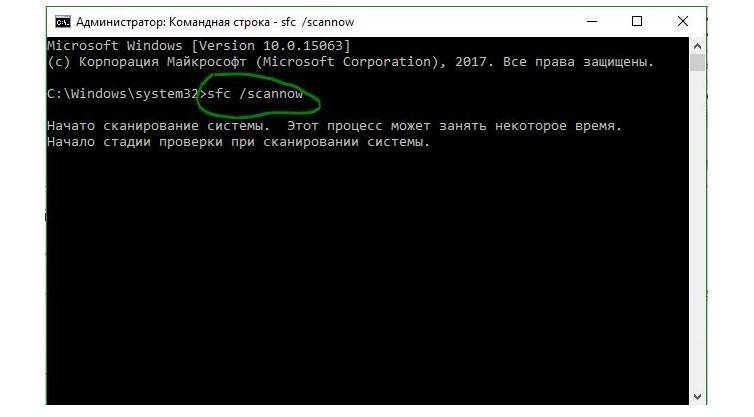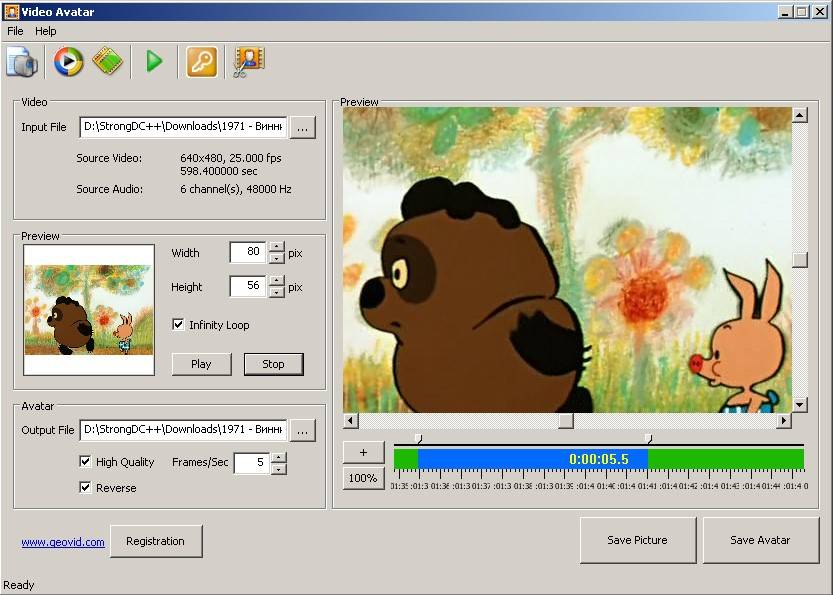Плюсы и минусы
Как и любое другое устройство, представленные приборы имеют свои положительные качества и недостатки.
Обзор и настройка модема D-Link Dir-320
Минусы:
- качество изображения уступает телевизору и сильно зависит от освещения. Контрастность экрана становится плохой при сильной освещенности лучами солнца;
- большая зависимость качества трансляции от разрешения исходного файла. Если просматриваемый фильм имеет невысокое качество изображения, то на проекционном экране можно увидеть все недостатки;
- сложность монтажа и настройки. Для качественного функционирования требуется проекционный экран;
- маленький выбор. Несмотря на развитие рынка и производство новых технологий, рынок значительно уступает телевизорам.
Плюсы:
- уменьшенное количество вреда на здоровье человека, поскольку изображение у оборудования является отраженным, а не прямым, как в телевизоре;
- малые размеры устройства, благодаря чему требуется гораздо меньше свободного места в помещении. В случае длительного периода, когда прибор не используется, его можно легко убрать и спрятать;
- намного меньшая стоимость в сравнении с телевизором. Даже если приобрести хорошую и качественную аудиосистему к устройству, выйдет дешевле, чем ТВ аналог.
Важно! Стандартных динамиков проектора недостаточно для нормального звука. Очень часто пользователи приобретают дополнительные аудиосистемы
Через Wi-Fi
Данный способ будет актуален лишь для тех пользователей, у которых в телевизоре имеется встроенная поддержка беспроводной технологии. Благодаря такой опции подключать свой телефон намного удобнее, да и управлять файлами можно на расстоянии. Например, вы можете спокойно сесть на диване и выбирать фильмы для просмотра или музыку для прослушивания.
Для подключения необходимо, чтобы встроенный модуль Wi-Fi присутствовал как на телевизоре, так и у вас в мобильном телефоне. Если на телевизоре присутствует технология Smart TV, то Wi-Fi Direct точно есть! Как правило, Smart TV есть во всех телевизорах последних поколений от Samsung, LG, Sony, и других производителей.
- Заходите в «Настройки» своего смартфона Андроид и выбираете там пункт Wi-Fi.
- Далее кликаете по вкладке «Дополнительно» и находите Wi-Fi Direct.
- На своем телевизоре также заходите в «Настройки» и находите там ту же беспроводную технологию, после чего активируете.
- Включаете на смартфоне Wi-Fi, и система автоматически на телевизоре осуществляет поиск доступных точек для подключения. Как только точка доступа вашего телефона будет найдена, устройства будут сопряжены и подключены к общей сети.
Как подключить телефон к проектору через usb

Покупая проектор для дома, можно подключить его к компьютеру и наслаждаться с помощью полученного домашнего кинотеатра профессиональной картинкой и звуком. А если он нужен для лекций или презентаций, то нужно искать другие пути демонстрации необходимого материала.
Ведь постоянное ношение ноутбука может быть не только неудобным, но и проблематичным. Хорошо тем, у кого есть небольшой планшетный компьютер. Но оказывается, что и обычный смартфон вполне может справиться с задачей трансляции для большой аудитории видео- и аудиофайлов.
Остается только разобраться, как подключить телефон к проектору.
Подключение посредством проводов
Сложность или простота проводного соединения будет зависеть от того, поддерживает ли купленный проектор и смартфон технологию MHL. В противном случае для подключения телефона может понадобиться дополнительное приобретение адаптеров и переходников.
Кабель mini-HDMI
Если в проекторе есть вход для mini-HDMI, то остается только посмотреть – в наличии ли такой же выход на смартфоне. Если повезло, и такой разъем присутствует, то можно установить самое качественное кабельное соединение.
Важно! Такое подключение представляет собой цифровой интерфейс, который предусматривает высокое разрешение передачи видеосигнала. Звук также будет транслироваться в цифровом многоканальном качестве
Действия для такого рода соединения имеют следующий вид:
- HDMI-кабель подключается к обоим гаджетам;
- на мобильное устройство устанавливается необходимое ПО и драйвера.
Но если проектор имеет только входное гнездо стандарта VGA, то придется воспользоваться переходником от HDMI к VGA. К сожалению, при таком соединении теряется качество и требуется дополнительный адаптер, который может конвертировать сигнал. Но в некоторых переходниках он уже может быть вмонтирован. Все действия по подключению аналогичны описанным выше.
Беспроводное подсоединение
Очень удобно использовать беспроводное соединение в тех местах, где существует вероятность обрыва проводов. Например, в школе. В этих случаях актуально подключение, которое осуществляется через Wi-Fi.
Передача данных в этом случае проходит по протоколу DLNA. Подключив смартфон к проекционной установке, которая выступает точкой доступа, появляется возможность включить и выключить проектор с помощью телефона.
Важно! Не следует забывать, что для использования Wi-Fi-соединения с ноутбука или ПК потребуется установка дополнительного ПО. Это касается ОС Windows
Тогда как на систему Android такое программное оборудование установлено производителем.
Чтобы появилась возможность включить с телефона проектор, нужно выполнить следующие шаги:
- зайти в настройки проектора и указать Wi-Fi в качестве источника сигнала;
- провести подключение к Wi-Fi телефона, использую имя и код сети, которые прописаны в настройках проектора;
- войти в меню «Экран» в системных настройках мобильника;
- активировать «Беспроводное проецирование».
Данный способ хорошо подходит всем телефонам с ОС Android, но нужно проследить, чтобы программное обеспечение системы было обновлено выше версии 4.2.2. В более ранних вариантах еще не было поддержки беспроводного показа экрана.
Особенности соединения с планшетом
Если планшет использует операционную систему Android или MacOS, то все вышесказанное для смартфонов подходит и для планшетных компьютеров. Однако есть некоторые особенности соединения разных моделей проекционных устройств.
Так, подключение проектора Unic UC40 для лучшей передачи видео- и аудиоданных рекомендуется проводить посредством проводов через три возможных интерфейса: HDMI, USB и VGA.
Тогда как Unic 46 лучше всего соединять с планшетом или iPad через Wi-Fi.
Совет! Для «яблочных» смартфонов и планшетов к их оригинальному интерфейсу Lightning существуют переходники для всех возможных проводных соединений.
Небольшая трудность может возникнуть, если планшет работает на операционной системе Windows или Linux. Тогда после подключения по кабелю или через Wi-Fi (если проекционное устройство поддерживает эту технологию) потребуется установка специального программного обеспечения на планшетный компьютер.
После установки необходимых драйверов планшет будет определять проектором как монитор. На этот внешний экран будет выводиться изображение, скорее всего, в искаженном качестве. Для улучшения картинки потребуется сделать некоторые изменения в настройках ОС. В частности, выставить разрешение экрана, которое указано в документации к проектному устройству, и выбрать режим отображения.
Полезные фишки для Power Point
Офисная программа Power Point «заточена» для проведения презентаций, ее часто используют, потому что она простая и удобная. Здесь есть свои особенности работы, например, на большой экран можно выводить слайды, а на дисплей ПК – текст доклада или лекции.
Настройки не занимают много времени: после синхронизации проектора с ПК заходим в программу и на верхней панели ищем «Показ слайдов» — «Показать презентацию». Ставим галочку напротив «Проекционное оборудование». Здесь можно найти «Режим докладчика», если его активировать, на экран будут выведены разные вспомогательные инструменты для проведения лекций – дополнительные кнопки или заметки.
Как подключить телефон к проектору
Есть 2 варианта передачи изображения со смартфона на другой экран, для которых не понадобится наличие компьютера или даже планшета:
- проводной;
- беспроводной.
При выборе следует учитывать возможности техники, так как далеко не у всех проекторов есть функция соединения «по воздуху». Как правило, так могут делать только проекторы средней и премиальной ценовой категории,такие как Sony VPL-EX455, чья цена стартует от $700. Проводной способ подойдет даже для самых бюджетных моделей за $200.
В тему: Топ-10 смартфонов до 5000 гривен — рейтинг лучших бюджетных телефонов
Беспроводное подсоединение
Для подключения телефона к проектору через беспроводной метод с помощью WiFi нужно загрузить специальные программы. Список софтов указан в инструкции ниже.
Полезно узнать: Проектор для домашнего кинотеатра – как выбрать и какой из 3 видов лучше
Достоинства и недостатки беспроводного подключения к проектору
У беспроводного соединения есть свои плюсы и минусы, которые следует учитывать при выборе типа подключения.
| Достоинства | Недостатки |
| Простой процесс синхронизации | Иногда случаются сбои в передаче данных |
| Отсутствие проводов | На некоторых устройствах нужно устанавливать дополнительные программы |
| Не нужно привязываться к одной точке в помещении: можно ходить с телефоном по комнате | Дороговизна проекторов |
Также следует учитывать, поддерживает ли проектор и телефон работу с определенными технологиями, так как протоколы Miracast (Windows friendly) и Chromecast (Google friendly) отличаются.
Miracast
Технология основанная на базе Wi-fi Direct, которая поддерживается только продвинутыми девайсами. Она уже довольно популярна в телевизорах, и через свою универсальность постепенно становится одним из главных методов подключения проекторов к телефону.
Достоинства:
- поддержка объемного звука;
- возможность отображения на проекторе всего, что происходит на экране мобильного;
- WPA2-шифрование для улучшенной защиты;
- возможность просмотра высококачественного видео.
Алгоритм подключения:
- Запустить Miracast на проекторе.
- Зайти в настройки девайса.
- Кликнуть на режим «Экран» и выбрать проектор, как экран.
Chromecast
Один из популярнейших методов соединения, благодаря которому даже старые и бюджетные устройства смогут работать без проводов.
Интересно: Chromecast — маленький гаджет, который подсоединяется «по облаку» с телефоном/компьютером и передает по проводу сигнал на подключаемое устройство через HDMI-разъем.
Средняя цена устройства — $30-50, что позволяет в несколько раз сэкономить владельцам простых проекторов за $200-300.
Алгоритм подключения следующий:.
- Включить оба устройства и соединить их.
- Установить на телефон приложение Google Home.
- Подключить Chromecast и телефон к одной сети.
- Открыть Google Home, синхронизировать Chromecast и телефон.
- Начать трансляцию.
Wi-Fi
Еще один популярный способ подключения. Работа основана на том, что проектор становится вторым монитором.
Алгоритм коннекта следующий:
- Подключиться к Wi-fi /создать на мобильном точку доступа.
- Подключить проектор к этой же сети.
- Открыть настройки мобильного и выбрать подпункт «Экран».
- Перейти в графу «Беспроводное проецирование».
- Настроить экран согласно дальнейшим инструкциям.
Важно: Такой способ доступен только для устройств с Android 4.2.2 и iOS 7 и новее. Телефоны старше не имеют функции беспроводного сопряжения с экраном
Может пригодиться: Как выбрать хороший роутер — 8 главных критериев
Популярные модели проекторов
Теперь рассмотрим популярные модели проекторов для смартфона:
- LG PH300. Проектор выполнен в ретро-стиле и больше напоминает старинное радио 60-70-х годов. Вес устройства — 430 грамм, благодаря чему он легко помещается на ладони. Световой поток — 300 ANSI. Модель транслирует качественное изображение в помещении со слабым освещением. Время автономной работы — 2-2,5 часа. Есть разъем для наушников, USB и HDMI. Диагональ транслируемого изображения — до 250 см. Поддерживается функция поворота изображения на 180 градусов.
- Philips PicoPix PPX 4350. Вес этой модели всего 190 грамм, благодаря чему устройство легко помещается в карман брюк. У проектора есть беспроводной модуль: поддерживается возможность передачи данных через Bluetooth и Wi-Fi. Можно воспроизводить различный мультимедийный контент: видеоролики, фотографии, музыка. Доступен разъем для SD-карты. Для передачи изображения используется проекционная технология DLP.
- ASUS S1. Вес проектора — 340 грамм. Выполнен из стильного металлического корпуса. Доступны функции для регулировки фокуса, настройки яркости и контрастности. Есть инструмент для изменения соотношения сторон. На корпусе есть разъемы для USB И HDMI. Максимальная диагональ транслируемого изображения — 2,5 метра. Из недостатков: нет встроенного мультимедийного проигрывателя.
(3 оценок, среднее: 4,33 из 5)
Трансляция со смартфона Android через Miracast
Для того, чтобы через проектор на экране транслировались медиафайлы с вашего смартфона, в нем встроено два приложения — Miracast для Андроида и AirPlay для iOS.
Начнем с первого. В последних Android, в частности в MIUI на телефонах Xiaomi, имеется встроенная функция показа мультимедиа контента на ТВ, приставках и других гаджетах.
Находится она в разделе «Настройки — Дополнительные функции — Беспроводной дисплей»
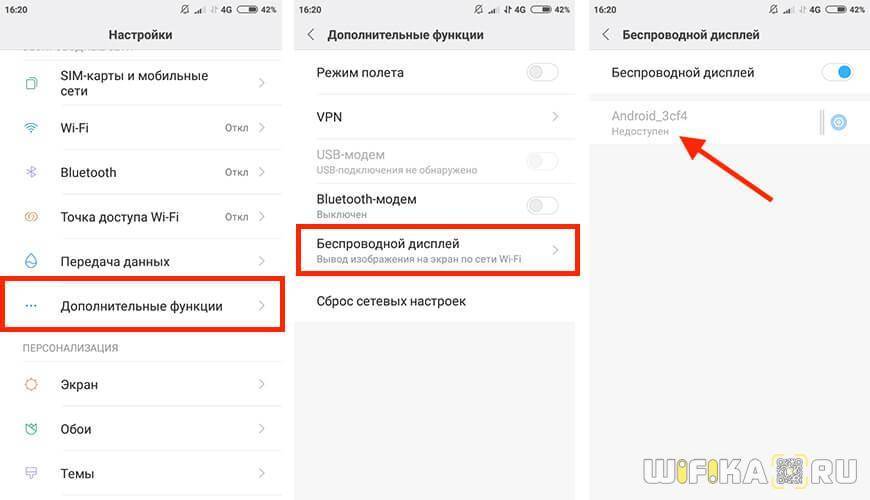
Но тут надо отметить, что бывает и такое, что ее сложно найти в настройках, если производитель смартфона поставил на него какую-то свою особенную оболочку, например как это делает Samsung. Тогда целесообразно телефон предварительно тоже установить отдельное приложение, которое вытаскивает ее из недр конфигураций системы. Их множество, найти не составит труда — мне подошли и еще одно, которое так и называется Транслировать на экран ТВ
.

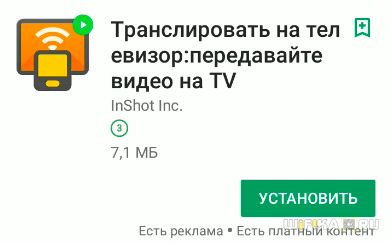
И еще один нюанс — и проектор, и смартфон должны быть подключены к одной и той же сети WiFi, а еще лучше, чтобы одна была на частоте 5 ГГц для повышения скорости и тем самым избежания задержек в трансляции.
Когда все нужные программы установлены, можно начинать:
Запускаем на проекторе приложение «Miracast»
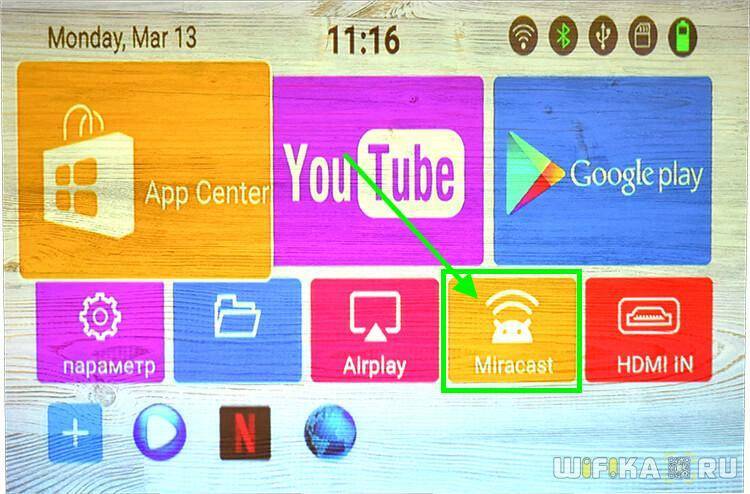
Откроется окно с ожиданием подключения, из которого нам интересна информация об имени устройства — оно будет отображаться в списке доступных устройств для расшаривания видео.
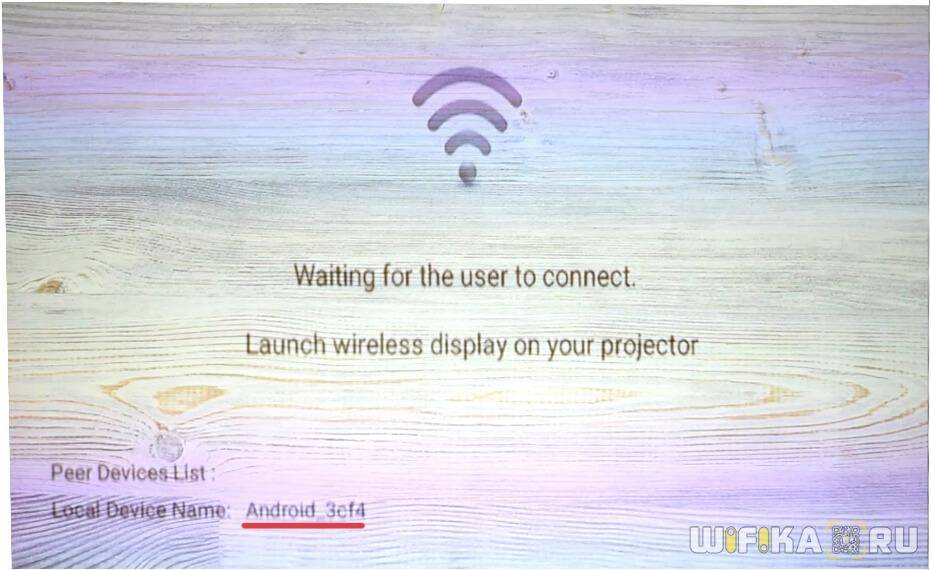
После этого запускаем приложение на телефоне и ищем наш проектор. Странно, но почему-то в Miracast WiFi Display он отображается с тем самым именем, которое было на нем задано, а вот во второй программе у него другое значение. Впрочем, это не принципиально.
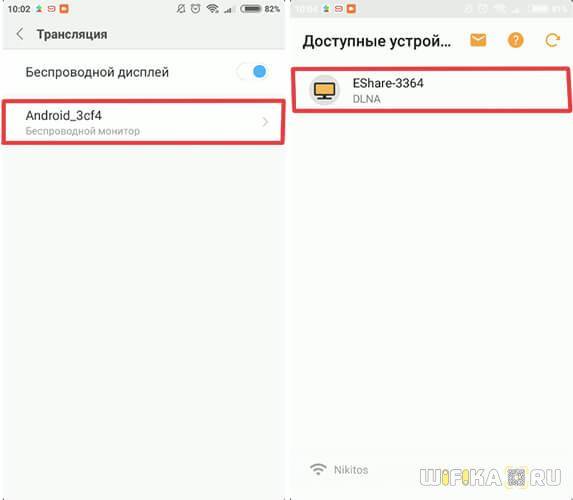
Выбираем папку и файл необходимого ролика
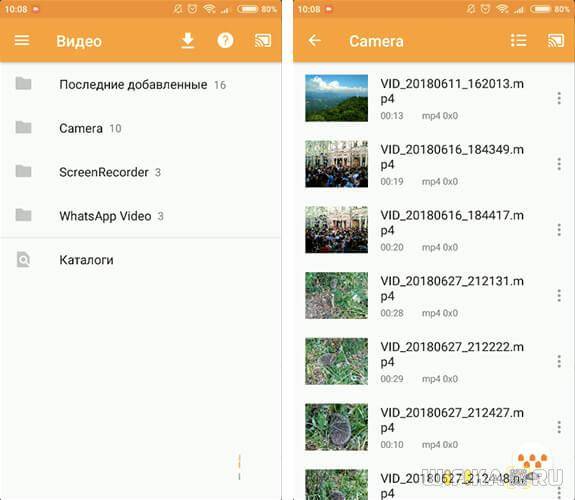
На экране начнется его проигрывание, а дисплей смартфона превратится в пульт управления
Подключение через Wi-Fi
Один из самых простых вариантов подключить смартфон на ОС Android или iOS к телевизору с помощью беспроводной связи – технология Wi-Fi Direct. В современных моделях чаще используется Miracast, но некоторые умные телевизоры все еще можно подключить напрямую через Wi-Fi Direct. Для соединения не понадобится даже роутер и домашняя локальная сеть: в роли точки доступа выступает телевизор, которому подключается телефон. Результатом соединения становится возможность передачи на экран любых медиафайлов.
Для подключения следует выполнить такие действия:
- Включить на телевизоре функцию Wi-Fi Direct.
- В настройках телефона в разделе беспроводных сетей найти пункт Wi-Fi и тоже включить Wi-Fi Direct, который есть у всех моделей на ОС Android, начиная с версии 4.0.
- Выполнить сканирование доступных устройств, найти и подключиться к телевизору.
- После соединения устройств на телефоне выбрать файлы фото, аудио или видео и отправить их на экран телевизора.
Преимущества способа – высокое качество, позволяющее передавать видеофайлы в формате до 4K. Недостатки – незащищенность такой передачи, для которой не используется роутер, и высокая нагрузка на смартфон, из-за которой заряд его батареи быстро заканчивается.
Ультрапортативные модели
Проекторы этого класса имеют массу около 1 кг, помещаются в небольшую сумку. Световой поток силой до 500 лм излучают LED (LaserLED) источники света. Если зашторить окна в аудитории, проекторы можно использовать для проведения презентаций. Разрешение картинки 1280×720. Аккумулятора хватает на час работы. Беспроводное соединение с внешними устройствами трудностей не вызывает. Комплектуются пультом дистанционного управления.
Vivitek Qumi Q3 Plus
Плюсы
- удобное меню
- высокие цветопередача и контрастность
- вывод изображения с USB флешки
Минусы
- на корпусе нет кнопок управления
- не воспроизводит некоторые видеоформаты
- слабый Wi-Fi
Узнать цену на Vivitek Qumi Q3 Plus
Одна из самых маленьких и легких (460 гр) моделей в классе. Световой поток 500 лм формирует картинку, читаемую при дневном свете. Трехцветные светодиоды предотвращает эффект радуги. В сочетании с беспроводным соединением со смартфоном, проектором удобно пользоваться и дома, и в офисе.
Sony Xperia Touch G1109
Плюсы
- управление прикосновениями к изображению
- встроенные приложения и сервисы
- цветопередача
Минусы
- низкие яркость (100 лм) и контрастность
- цена
Узнать цену на Sony Xperia Touch G1109
Высокотехнологичный гаджет. Управляется прикосновениями к изображению. Много установленных приложений и сервисов. Может использоваться как мультимедийный центр, подключившись через Bluetooth к внешней акустике. Имеет датчики температуры, давления, движения, освещения, приближения, GPS, и т.д. Трехматричная система обеспечивает четкую цветопередачу при разрешении 1366×768. По мнению многих — лучший компактный проектор. Как недостаток можно отметь низкую яркость — 100 лм. При малейшей засветке изображение блекнет и теряет контрастность. Это не позволяет рекомендовать девайс для офисов.
LG PH450UG
Плюсы
- широкий фокус
- высокий контраст
- поддержка 3D
- до 2,5 часов работы от аккумулятора
Минусы
- ошибки автокоррекции искажения
- громкий звук вентилятора
- нерезкое изображение по краям
Узнать цену на LG PH450UG
Короткофокусный объектив с небольшого расстояния до экрана проецирует изображение, яркость которого сопоставима с телевизором. Проектор подходит для проведения презентаций даже в ярко освещенных помещениях. Аккумулятор обеспечивает 2,5 часа работы. Это хорошая замена телевизору в вечернее время. Пользователи отмечают легкость настройки, быстроту беспроводного подключение к смартфону, удобство меню. Недостаток — нерезкость по краям изображения. Это особенность широкофокусного объектива, которая на качество просмотра практически не влияет.
Настраивание изображения
После подключения проектора к компьютеру в ряде случаев может потребоваться дополнительная настройка изображения.
Режимы картинки
Если проектор подсоединен к источнику, оба устройства включены, но нет сигнала, необходимо настроить его передачу на внешний экран. При использовании ноутбука, на клавиатуре нужно последовательно нажать FN> и клавишу перехода между экранами: на Lenovo и Dell – это F3, Acer – F6, Asus – F8
. На клавиатуре других производителей найти нужную кнопку можно по условному обозначению в виде двух экранов
.
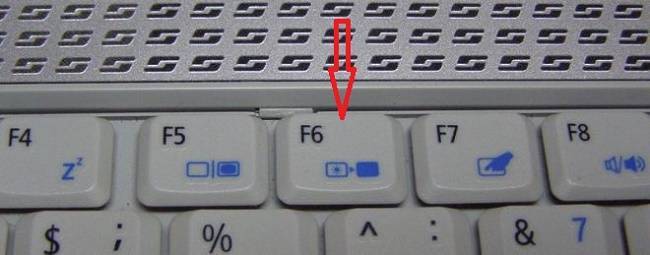
После нажатия указанных клавиш на ноутбуке под управлением ОС Windows 10
пользователь может назначить один из четырех вариантов вывода изображения:
- экран компьютера;
- повторяющийся;
- расширить;
- второй экран.
Первый пункт предполагает отображение видеоматериала полностью на основной монитор. Второй вариант подразумевает дублирование картинки на двух экранах. Выбор третьего пункта позволит два экрана объединить в один: левая часть рабочего стола будет показана на ноутбуке, а правая – выведена через проектор. Четвертый способ означает, что все изображение будет переведено на второй монитор (в нашем случае – проектор).
При подключении проектора к системному блоку компьютера вместо функциональных кнопок можно использовать «горячие» клавиши – комбинацию «Windows» + «P»
. Однако на Windows XP такое сочетание кнопок не работает. При данной ОС для выбора экрана нужно открыть «Свойства» кликом правой кнопкой мыши по рабочему столу, перейти в «Параметры», нажать на второй экран и установить галочку рядом со строкой «Расширить рабочий стол на этот монитор». Затем следует выбрать разрешение, поддерживаемое проектором, и сохранить изменения.

Нюансы для PowerPoint
Как правило, показ презентаций проводится через программу Power Point, входящую в пакет приложений Microsoft Office. С ее помощью также можно настроить вывод изображения на дополнительный экран. Для этого необходимо открыть «Показ слайдов» и перейти во вкладку «Настройка презентации». В поле «Несколько мониторов» нужно выбрать подключенное оборудование
. Теперь презентация будет транслироваться через дополнительный экран, при этом на основном можно заниматься решением иных задач.
Ручная настройка
Если после вывода мультимедийного контента на дополнительный экран пользователь обнаружил, что картинка смазана либо выглядит мутно, значит на компьютере установлено неверное разрешение
. В этом случае потребуется выполнить настройку изображения, которая зависит от версии установленной на ПК ОС.
- На Windows 7 в контекстном меню, которое открывается при помощи клика по рабочему столу, необходимо выбрать «Разрешение экрана». Здесь следует внести нужные изменения и подтвердить их.
- Для Windows 8 и 10 после клика по рабочему столу правой клавишей мышки нужно открыть «Параметры экрана».
Какой мини-проектор лучше купить
При выборе проектора следует, прежде всего, определиться со своими целями. Если он будет использоваться в качестве домашнего кинотеатра, то важны его разрешение, HDCP- совместимость, контрастность и уровень рабочего шума.
Если же проектор необходим для демонстрации материалов лекций, конференций и всевозможных презентаций, то акцентировать внимание стоит больше на механике: возможность крепления к потолку, качество мультимедийного соединения и вес. Для качественной и четкой картинки разрешение проектора должно быть не менее 1920х1080 пикселей
При этом если планируется проигрывание Blu-ray дисков, то устройство должно иметь порт HDMI или HDCP
Для качественной и четкой картинки разрешение проектора должно быть не менее 1920х1080 пикселей. При этом если планируется проигрывание Blu-ray дисков, то устройство должно иметь порт HDMI или HDCP.
Многие продвинутые модели оснащены функцией DLP 3D Ready — просмотра в режиме 3D. Однако эта опция в формате домашнего применения так и не получила должного распространения.
Что действительно важно, так это рабочий уровень шума. Слишком громкие устройства могут быть относительно незаметными в больших лекториях, однако совершенно точно испортят любое кино в личной гостиной
Приемлемым считается шум в 40 дБ, что сопоставимо с тиканьем часов или звуками видеокарты компьютера, а вот более шумные модели, скорее всего, будут отвлекать от происходящего на экране.
Контрастность отдельных моделей может колебаться от 30000:1 до 5000:1. Здесь действует принцип: чем выше, тем лучше. Мини-проекторы средней ценовой категории обычно имеют значение 10000:1, что вполне подойдет как для просмотра кино, так и для бизнес-задач.
При покупке стоит обратить внимание на уровень свечения: устройства мощностью 2000 люмен можно использовать при дневном свете, а вот меньшая яркость потребует создания полумрака. Рекомендации: 12 лучших проекторов для дома
Рекомендации: 12 лучших проекторов для дома
12 лучших проекторов мультимедиа
13 лучших проекторов для домашнего кинотеатра
Беспроводное подключение
В этом случае потребуется задействовать предусмотренную в проекторе «точку доступа».
В настройках проектора будут указаны:
- имя сети WiFi
- пароль для подключения
Активировав у проектора WiFi, нужно просто подключиться к появившейся сети со своего смартфона.
Собственно, проектор уже готов принимать потоковое видео с мобильного устройства по протоколу DLNA.
Остаётся подготовить телефон.
В его системных настройках обязательно должен быть пункт «Передать изображение экрана», «Беспроводное проецирование» или аналогичные опции.
С настройками можно ознакомиться более подробно в описании к проектору, поддерживающему беспроводную передачу видео.
Как устроен проектор
Для того, чтобы собрать правильный проектор, необходимо понимать, как он устроен. На самом деле, практически все проекторы устроены по одному принципу. В него входит оптическая система, модулятор изображения, лампа, система очистки и охлаждения, а также в более современных устройствах имеется различная электроника.
Помимо этого, в большинстве мультимедийных проекторов устанавливаются ZOOM-объективы, с помощью которых можно изменять изображение, не перемещая аппарат.
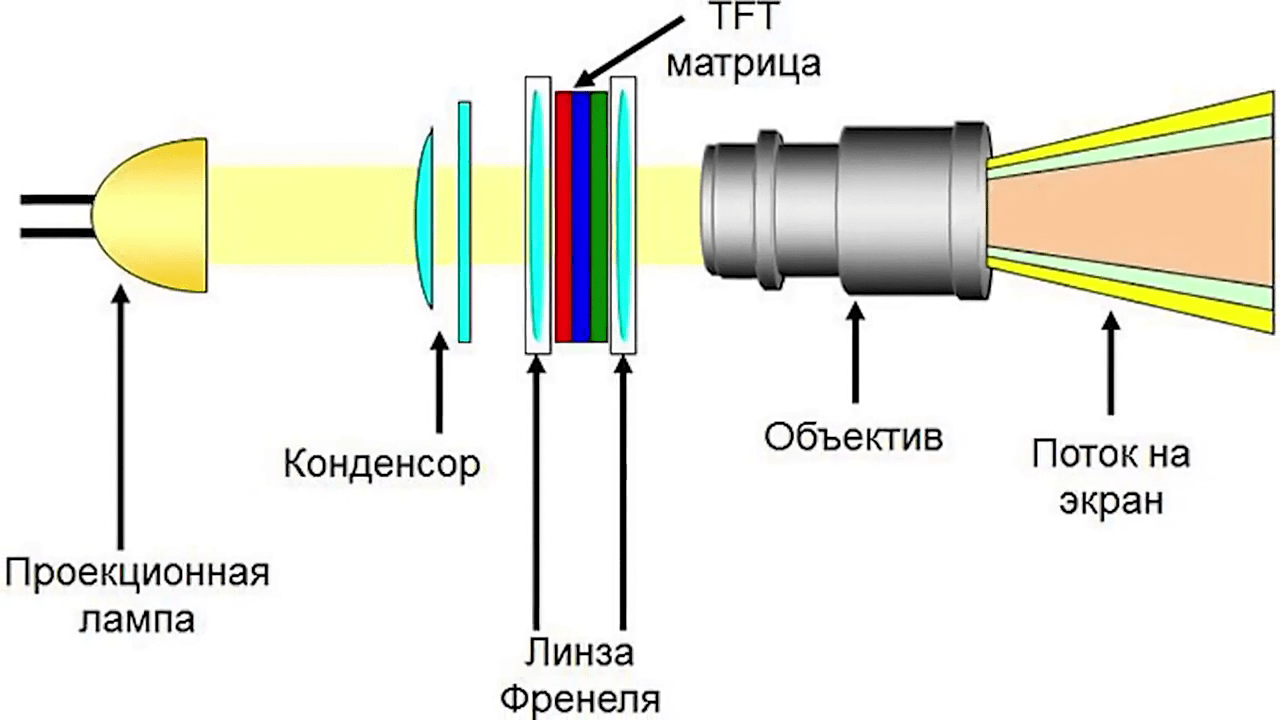
Изображение попадает в объектив через матрицу, которые работают на просвет. Каждый пиксель, проецирующийся на экран, увеличивается в размере. Это помогает получить максимально качественное изображение. Качество изображения зависит от количества пикселей и чем их больше, тем лучше оно будет.
Также он яркости лампы зависит размер экрана, на котором будет просматриваться фильм.